WordPress 테마를 제거하고 삭제하는 방법
게시 됨: 2023-01-23WordPress 테마를 삭제하는 방법을 찾고 있습니까? 그렇다면 올바른 위치에 착륙한 것입니다.
방금 WordPress 테마를 전환한 경우 이전 테마를 제거할 수 있습니다. 또한 귀하의 웹사이트에는 제거하려는 몇 가지 추가 WordPress 테마가 이미 있을 수 있습니다.
따라서 이 기사에서는 웹 사이트를 손상시키지 않고 WordPress 테마를 삭제하는 방법을 보여줍니다.
WordPress 테마를 삭제하려는 이유는 무엇입니까?
WordPress 테마를 제거하려는 여러 가지 이유가 있습니다.
다음은 몇 가지 예입니다.
테마 테스트
테마를 테스트만 하고 실제 웹사이트에서 사용하지 않으려면 삭제해야 합니다. 대부분의 WordPress 사용자가 하나를 선택하기 전에 많은 테마를 시도하기 때문에 이것은 일반적입니다.
사이트 청소
일반적으로 때때로 사이트를 정리하는 것이 좋습니다. 사용하지 않는 오래된 테마를 제거하는 것은 사이트를 정리하고 데이터베이스를 깨끗하게 유지하는 좋은 방법입니다.
새 테마 설치
새 테마를 설치하면 사용하지 않게 될 이전 테마를 제거하는 것이 좋습니다.
테마가 문제를 일으킴
불행하게도 테마는 플러그인이나 다른 사이트 요소와의 충돌을 통해서든 직접적으로든 웹 사이트에서 자주 문제를 일으킵니다. 테마가 CSS 코드와 같은 사용자 정의 변경 사항을 변경하는 것도 일반적입니다.
테마가 문제를 일으키는 경우 즉시 제거해야 합니다!
사용하지 않는 WordPress 테마를 삭제하는 것이 좋은 이유
비활성 테마가 해를 끼치지 않는다고 생각한다면 당신의 생각이 맞을 수도 있습니다. 그러나 작은 문제가 발생할 수 있으며 테마를 제거하면 쉽게 해결할 수 있습니다.
다음은 사용하지 않는 테마와 플러그인을 삭제해야 하는 몇 가지 이유입니다.
보안 문제들
무엇보다도 오래된 테마는 보안 문제를 일으킬 수 있습니다. 테마를 최신 기술로 최신 상태로 유지하기 위해 개발자는 버그 수정 및 중요한 보안 패치가 포함된 버전 업데이트를 자주 수행합니다.
몇 달 또는 몇 년 동안 업데이트되지 않은 테마가 있는 경우 수정 사항으로 업데이트되지 않습니다.
이로 인해 아무도 원하지 않는 익스플로잇에 노출될 수 있습니다!
웹 사이트에 오래된 테마가 있는 경우 해당 테마를 제거하는 것이 좋습니다.
확인: Ultimate WordPress 보안 가이드.
스토리지 문제
테마는 워드프레스 웹사이트에서 가장 중요한 부분 중 하나입니다. 결국 테마는 사이트의 모양과 수행 방식을 제어하며 여기에는 많은 파일과 자산이 포함됩니다.
호스팅 계정의 저장 공간이 부족한 경우 이전 WordPress 테마를 삭제하면 도움이 될 수 있습니다.
많은 웹 호스팅 계획에서 디스크 공간이 제한되어 있기 때문에 오래된 테마를 삭제하는 것이 해당 공간의 일부를 복구하는 효과적인 방법입니다.
데이터베이스 성능
추가 테마는 데이터베이스에서 더 많은 공간을 차지할 수 있습니다. 데이터베이스가 클수록 페이지를 제공하는 동안 더 많은 작업을 수행해야 합니다. 결과적으로 공간을 확보하고 데이터베이스를 린 상태로 유지하기 위해 오래된 항목을 삭제하고자 할 수 있습니다.
웹사이트 성능
웹 사이트의 크기도 로드 속도에 영향을 미칩니다. 결과적으로 오래된 테마와 테마에 있을 수 있는 모든 종속성을 삭제하면 웹 사이트가 잠재적으로 더 빨리 로드될 수 있습니다!
확인: WordPress 사이트 속도를 높이는 방법.
테마 업데이트
사이트에 사용하지 않은 테마가 있는 경우 새 업데이트가 있을 때마다 테마 업데이트를 받을 수 있습니다. 따라서 사이트의 비활성 테마에 대한 업데이트를 건너뛰려면 해당 테마를 삭제할 수 있습니다.
확인: WordPress에서 자동 업데이트를 비활성화하는 방법.
테마 삭제, 비활성화 및 제거의 차이점
몇 가지 약간의 차이점이 있습니다.
- 테마 삭제: WordPress 대시보드를 통해 사이트에서 테마를 제거하는 것을 의미합니다.
- 테마 비활성화: 현재 테마를 비활성화하고 다른 테마를 활성화하는 것을 의미합니다.
- 테마 제거: 삭제하려면 한 단계 더 걸립니다. 많은 테마에는 추가 플러그인, 데모 콘텐츠 및 테마를 설치할 때 설치되는 기타 옵션이 포함됩니다. 이러한 다른 플러그인은 테마만 삭제해도 그대로 유지됩니다. 테마를 제거하면 테마와 처음 설치할 때 추가된 애드온이 모두 제거됩니다.
WordPress 테마를 삭제하면 안 되는 경우
WordPress 테마를 삭제하면 안 되는 경우가 있습니다. 여기에는 다음이 포함됩니다.
- 자식 테마를 사용하고 있지 않은지 확인하십시오. 하위 테마를 사용하고 나중에 상위 테마를 삭제하면 하위 테마가 더 이상 작동하지 않습니다.
- 사이트가 다중 사이트 네트워크의 일부이고 테마가 다른 사이트에서 활성화되어 있습니다.
- 향후 테스트를 위해 해당 테마를 유지하고 싶을 것입니다.
WordPress 테마를 완전히 제거 및 삭제
WordPress의 다른 것들과 마찬가지로 더 이상 설치할 필요가 없는 테마를 제거하는 다양한 방법이 있습니다. 가장 간단한 방법은 관리자 대시보드에서 제거하는 것입니다. 그러나 호스팅 패널이나 FTP를 통해 테마 파일을 삭제할 수도 있습니다.
아래에서 이러한 각 방법을 자세히 살펴보겠지만 먼저 WordPress 사이트를 백업하십시오. 테마를 삭제하는 것은 간단한 과정이지만 항상 문제가 발생할 가능성이 있습니다. 그렇다면 이전 사이트를 복원하려면 백업이 필요합니다.
확인: 최고의 WordPress 백업 플러그인.
백업을 안전하게 저장하면 테마를 삭제할 준비가 된 것입니다. 대시보드에서 가장 쉬운 방법부터 시작하겠습니다.
1. WordPress 대시보드를 사용하여 테마 삭제
이것은 WordPress 테마를 삭제하는 가장 쉽고 가장 권장되는 방법입니다.
시작하려면 모양 » 테마 페이지로 이동하여 삭제하려는 테마를 선택하십시오.
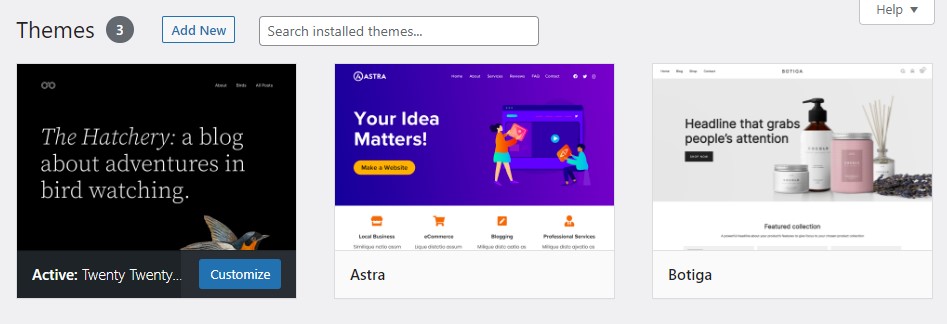
WordPress는 이제 팝업 창에 테마 세부 정보를 표시합니다. 팝업 화면의 오른쪽 하단에 있는 삭제 버튼을 클릭할 수 있습니다.
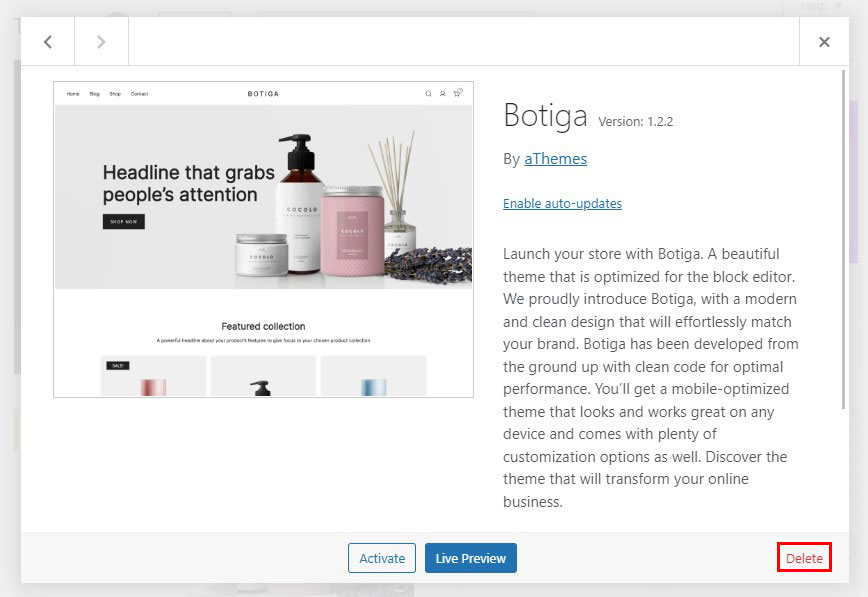

다음으로 테마를 삭제할 것인지 확인하는 메시지가 표시됩니다. 계속하려면 확인 버튼을 클릭하면 WordPress가 선택한 테마를 삭제합니다.
2. FTP를 통해 WordPress 테마 삭제
이 방법은 고급이지만 WordPress 관리 영역에 액세스할 수 없는 경우에 유용합니다.
WordPress 사이트에 연결할 FTP 클라이언트를 선택하고 /wp-content/themes/ 폴더로 이동하기만 하면 됩니다.
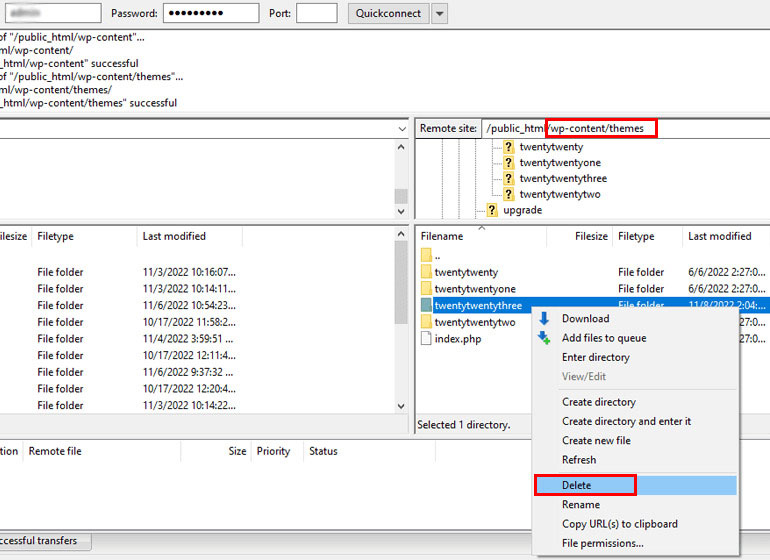
여기에서 삭제할 테마 폴더로 이동합니다. 폴더 이름을 마우스 오른쪽 버튼으로 클릭하고 삭제 를 선택합니다.
FTP 클라이언트는 선택한 테마를 즉시 삭제합니다.
3. 파일 관리자를 사용하여 WordPress 테마 삭제
FTP 클라이언트 사용이 불편한 경우 웹 호스팅 제어판에서 파일 관리자 앱을 사용할 수 있습니다.
호스팅 계정 대시보드에 로그인하고 고급 탭에서 파일 관리자 아이콘을 클릭합니다.
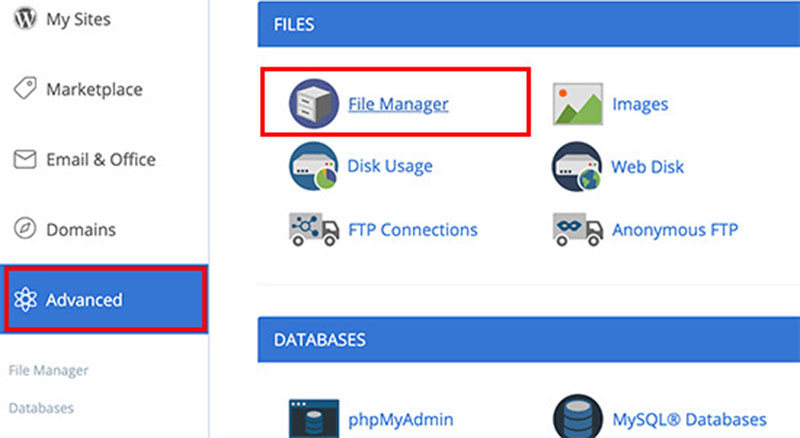
FTP 클라이언트에서와 마찬가지로 웹 서버의 내용을 볼 수 있는 파일 관리자가 표시됩니다. /public_html/wp-content/themes/ 폴더로 이동해야 합니다.
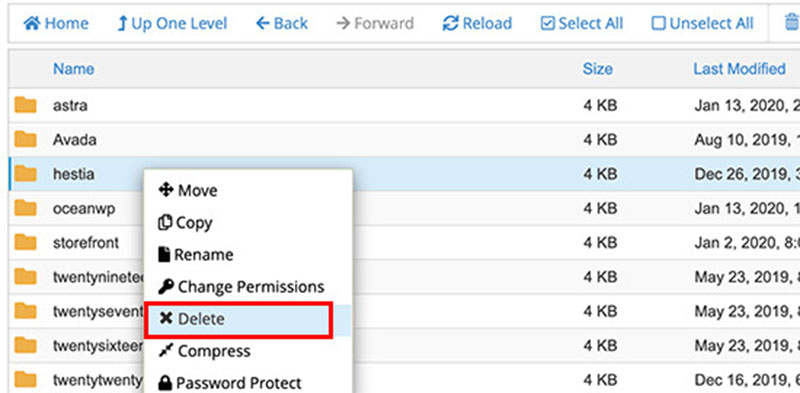
그런 다음 삭제하려는 테마를 마우스 오른쪽 버튼으로 클릭하고 삭제하십시오.
4. WP-CLI를 통해 테마 삭제
이 방법에는 약간의 기술 지식이 필요합니다. 이전에 WP-CLI를 사용해 본 적이 없다면 실수할 경우 잘못된 파일을 제거할 수 있기 때문에 이것이 최선의 선택이 아닐 수 있습니다.
시작하려면 WP-CLI를 사용하여 명령줄에서 사이트에 액세스하십시오.
설치된 모든 테마 목록을 보려면 다음을 입력하십시오.
$ wp theme list
그러면 WP-CLI가 설치된 모든 테마 목록을 표시합니다. 추가로 유용한 정보가 필요한 경우 비활성 테마 목록을 요청할 수 있습니다.
$ wp theme list --status=inactive
그런 다음 삭제해도 안전한 테마를 파악할 수 있도록 모든 비활성 테마 목록이 표시됩니다.
테마를 삭제하려면 다음을 입력하십시오.
$ wp theme delete twentytwentythree
마지막 매개변수는 관리 화면에 나타나는 테마의 이름이 아니라 테마 폴더의 이름입니다.
삭제되면 성공 메시지가 표시됩니다.
테마 관련 콘텐츠 삭제
테마를 삭제한 후에도 삭제한 테마와 관련된 콘텐츠가 사이트에 남아 있음을 알 수 있습니다.
여기에는 다음이 포함될 수 있습니다.
- 이미지
- 메뉴
- 더미 콘텐츠
- 위젯
사이트를 정리하고 성능을 개선하려면 이 콘텐츠를 삭제하거나 새 테마에 맞게 다시 할당해야 합니다.
이미지
미디어 라이브러리 로 이동하여 해당 테마에 사용한 모든 이미지를 삭제하십시오.
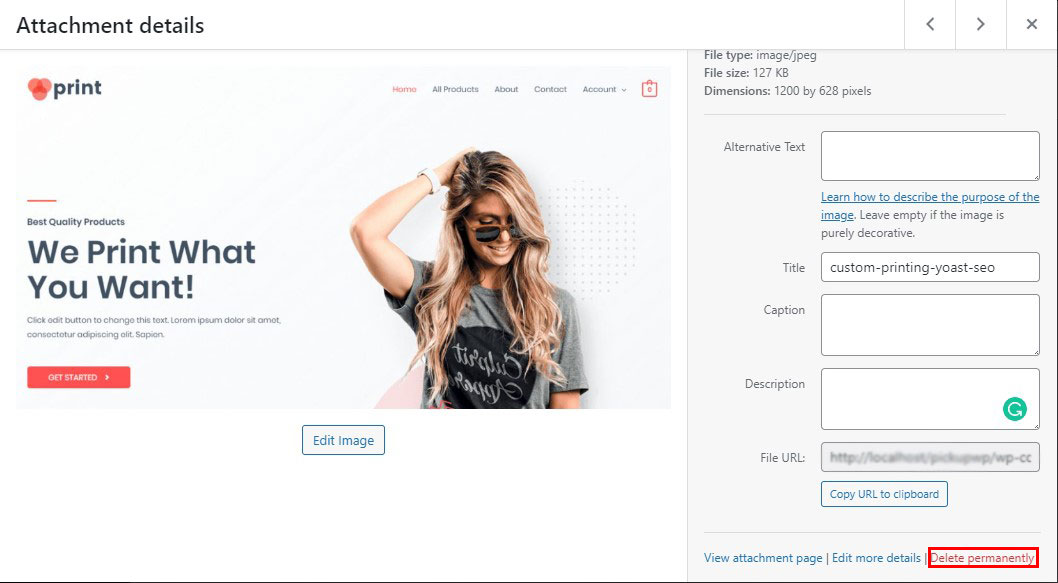
메뉴
테마마다 메뉴 위치가 다릅니다. 결과적으로 메뉴 위치를 재배치하거나 더 이상 사용하지 않는 메뉴를 삭제해야 할 수 있습니다.
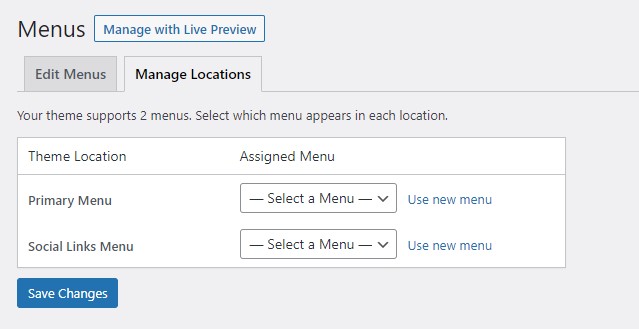
그렇게 하려면 Appearance » Menus 로 이동하십시오.
더미 콘텐츠
이전 테마에 게시물, 페이지 또는 사용자 지정 게시물 유형과 같은 더미 콘텐츠가 있는 경우 원하는 경우 수동으로 삭제해야 합니다. 새 테마에서 사용할 수 있도록 그대로 둘 수도 있습니다.
위젯
위젯이 해당 테마에만 사용된 경우 비활성 위젯 섹션으로 이동됩니다.
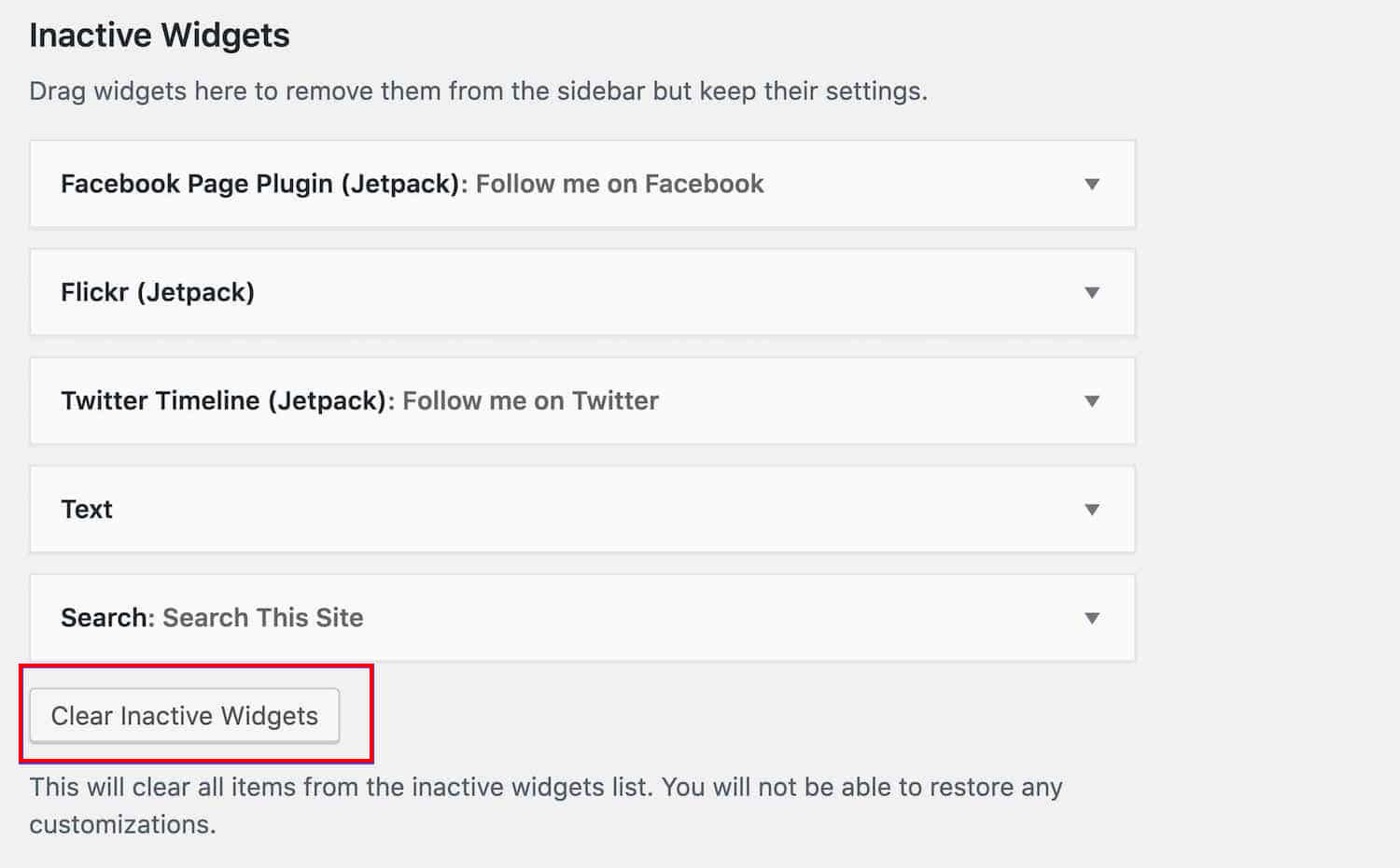
삭제하려면 모양 » 위젯 으로 이동한 다음 비활성 위젯 지우기 버튼을 클릭합니다.
마무리
WordPress 테마를 삭제하는 것은 매우 간단하지만 때로는 예기치 않은 결과가 발생하는 복잡한 프로세스로 판명될 수 있습니다.
이러한 경우 WordPress 사이트에서 테마를 삭제하는 여러 가지 방법이 있다는 것을 아는 것이 좋습니다.
이 기사가 WordPress 테마를 제거하고 삭제하는 방법을 배우는 데 도움이 되었기를 바랍니다.
WordPress 테마에 대해 자세히 알아보려면 다음 유용한 리소스를 확인하세요.
- 블로그용 20개 이상의 무료 WordPress 테마
- 15가지 무료 WordPress 전자 상거래 테마
- 무료 WordPress 포트폴리오 테마
- WordPress 테마를 선택하는 방법
마지막으로 Twitter에서 우리를 팔로우하여 새로운 기사에 대한 정기적인 업데이트를 받으세요.
